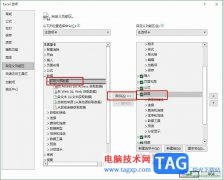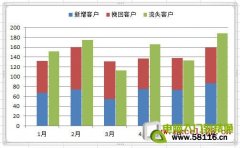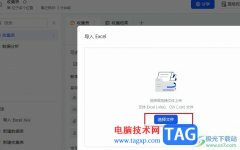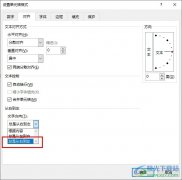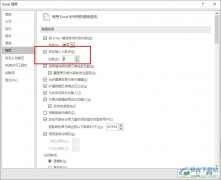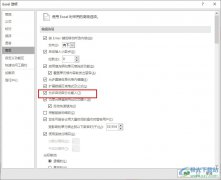很多小伙伴在使用excel程序编辑表格文档的过程中经常会遇到各种各样的问题,例如文件忘记保存就被关闭时,我们该怎么恢复未保存的表格文件呢,其实只要我们设置了自动保存文件的间隔时间,且间隔时间够短,Excel就会自动保存文档,此时我们只需要进入文件的信息页面,然后在该页面中就能找到“当我没保存就关闭时”的文件,点击该文件,然后在文件页面中再点击“还原”选项即可。有的小伙伴可能不清楚具体的操作方法,接下来小编就来和大家分享一下Excel恢复未保存的表格文件的方法。
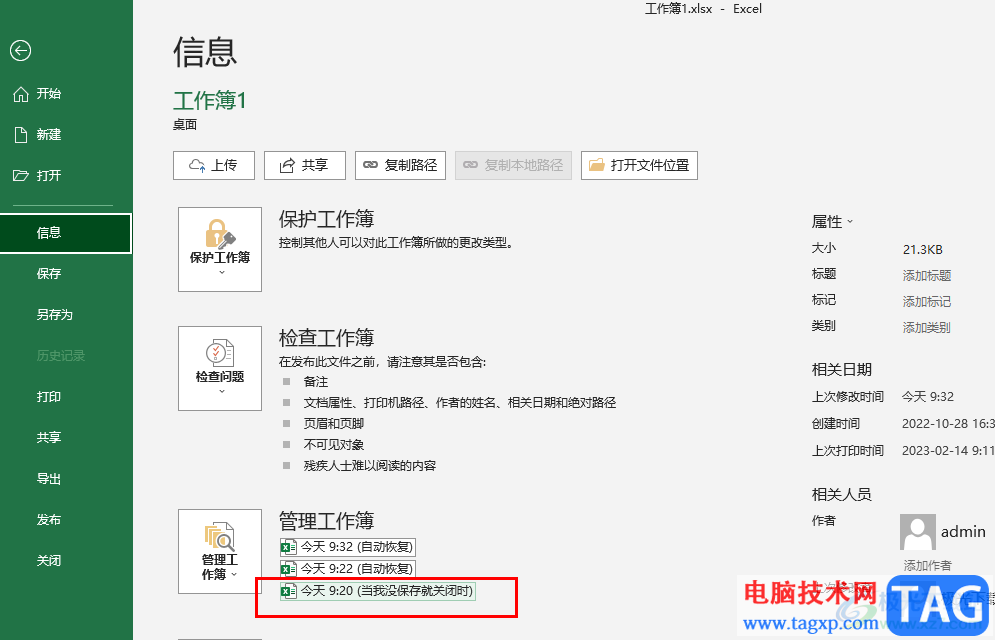
方法步骤
1、第一步,我们先在电脑中找到需要设置的表格文档,右键单击该文档,然后选择“打开方式”,再点击“Excel”选项
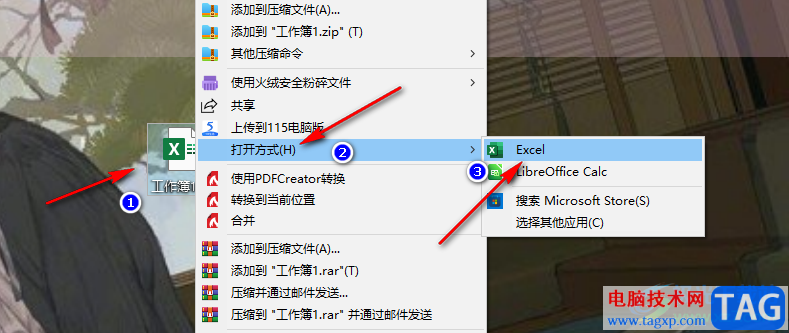
2、第二步,进入Excel页面之后,我们在该页面中点击打开左上角的“文件”选项

3、第三步,进入文件选项页面之后,我们在该页面的左侧列表中找到“信息”,点击打开该选项
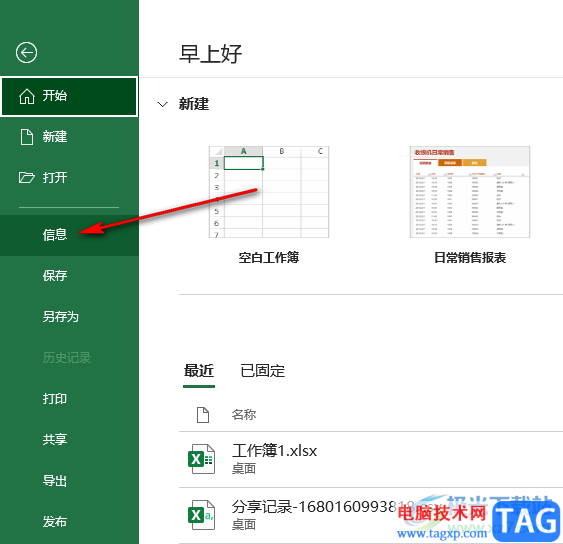
4、第四步,在“信息”页面中我们找到“管理工作簿”选项,在该选项下就能看到我们没有保存但Excel自动保存的文件了,找到“当我没保存就关闭时”的文件,点击选择该文件即可,这里需要注意的是,Excel的自动保存时间一般是10分钟,我们需要手动将其调整为“1”分钟,调整方法可以参照教程“http://www.xz7.com/article/89674.html”
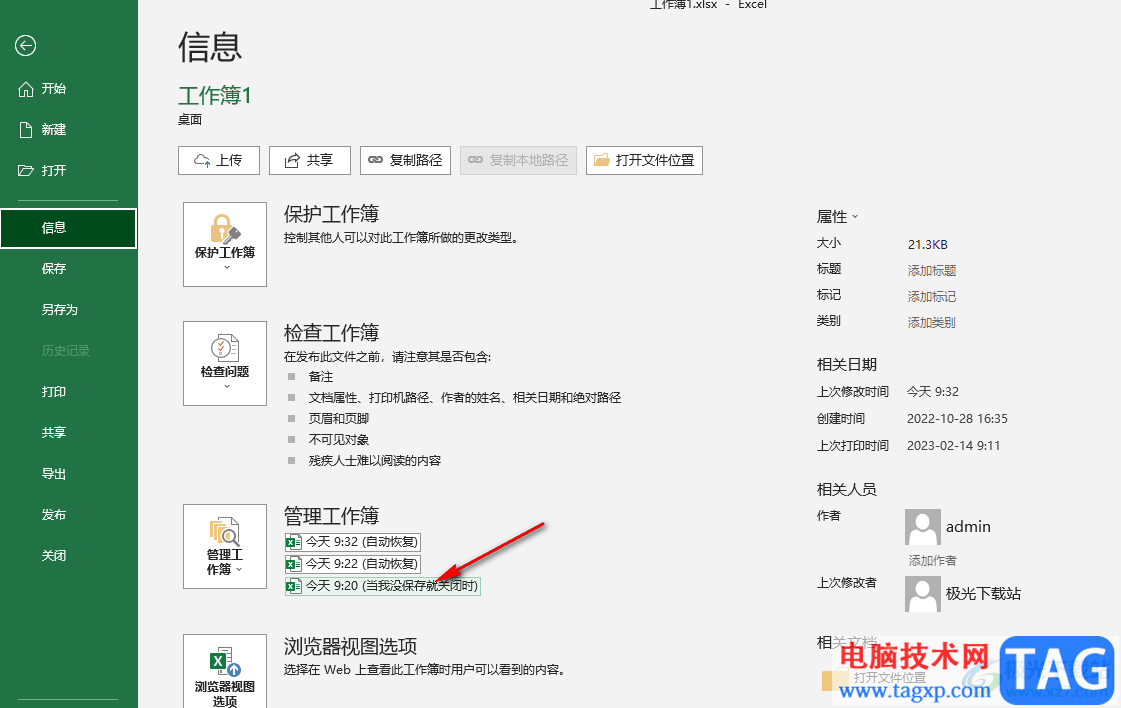
5、第五步,点击选择该文件之后,我们打开一个新的Excel页面,在该页面中,我们点击“还原”选项即可
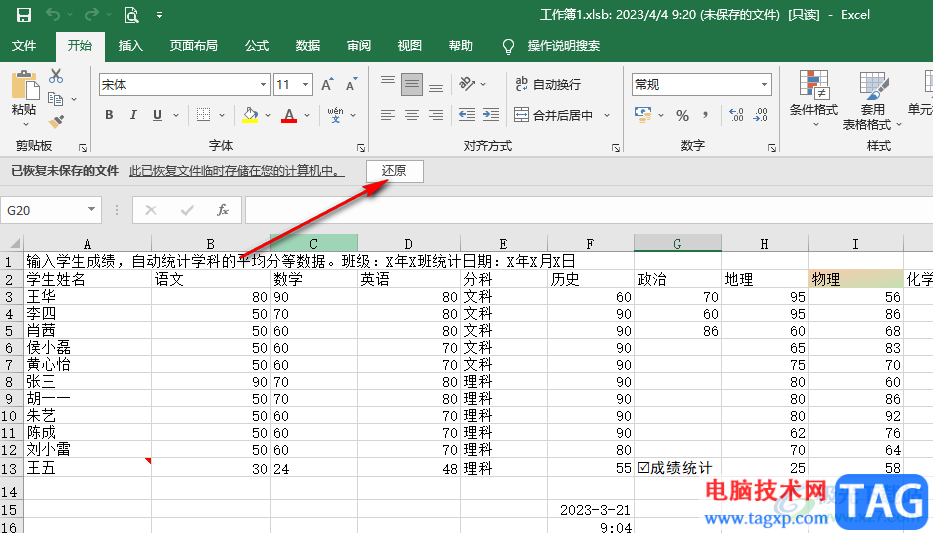
以上就是小编整理总结出的关于Excel恢复未保存的表格文件的方法,我们用Excel打开一个表格文档,然后进入Excel的“信息”页面,在该页面中找到未保存就关闭的文件,然后在文件页面点击“还原”选项即可,感兴趣的小伙伴快去试试吧。